如何無線更新您的 DualSense 控制器
過去,當索尼發布新的控制器更新時,您必須使用 USB-C 電纜將 DualSense 控制器插入 PlayStation 5 才能安裝。現在您不再需要離開舒適的座椅即可完成此操作。沒錯,您可以無線更新您的 PS5 控制器,我們將向您展示如何操作。
更新你的 PS5
為了實現 PlayStation 5 控制器的無縫無線更新,必須確保您的主機已更新為最新的韌體版本。因此,如果您最近沒有執行過此任務,請繼續更新您的 PS5。此外,軟體更新在引入各種增強功能方面發揮著至關重要的作用,包括新功能、針對已識別問題的修補程式、提高效率和加強網路安全措施。
進入控制器設定畫面
更新 PlayStation 5 的韌體並隨後從索尼的伺服器網路檢索最新的控制器更新後,我們鼓勵用戶在打開遊戲機電源時直接從主螢幕繼續進行控制器更新。出現提示時,只需選擇「立即更新」即可啟動流程。
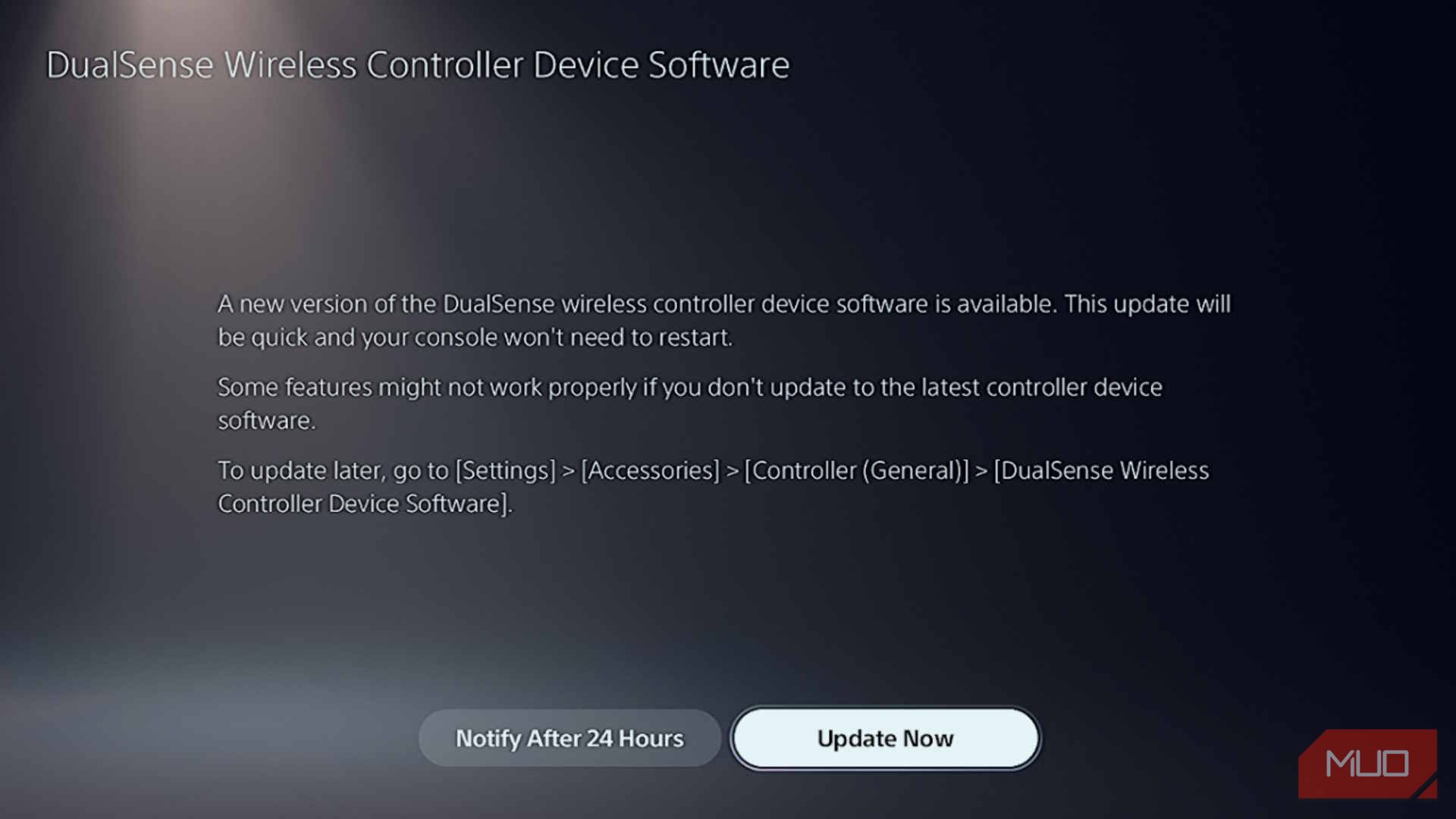
在某些情況下,其他人可能會使用共享遊戲機,從而導致選擇“24 小時後通知”選項。在這種情況下,如果需要及時採取行動來更新關聯的控制器,則可以導航至控制器設定以便進行必要的調整。
請按下裝置上指定的「PS」按鈕存取控制中心,然後導覽至控制中心內的「配件」類別以繼續執行所需的操作。
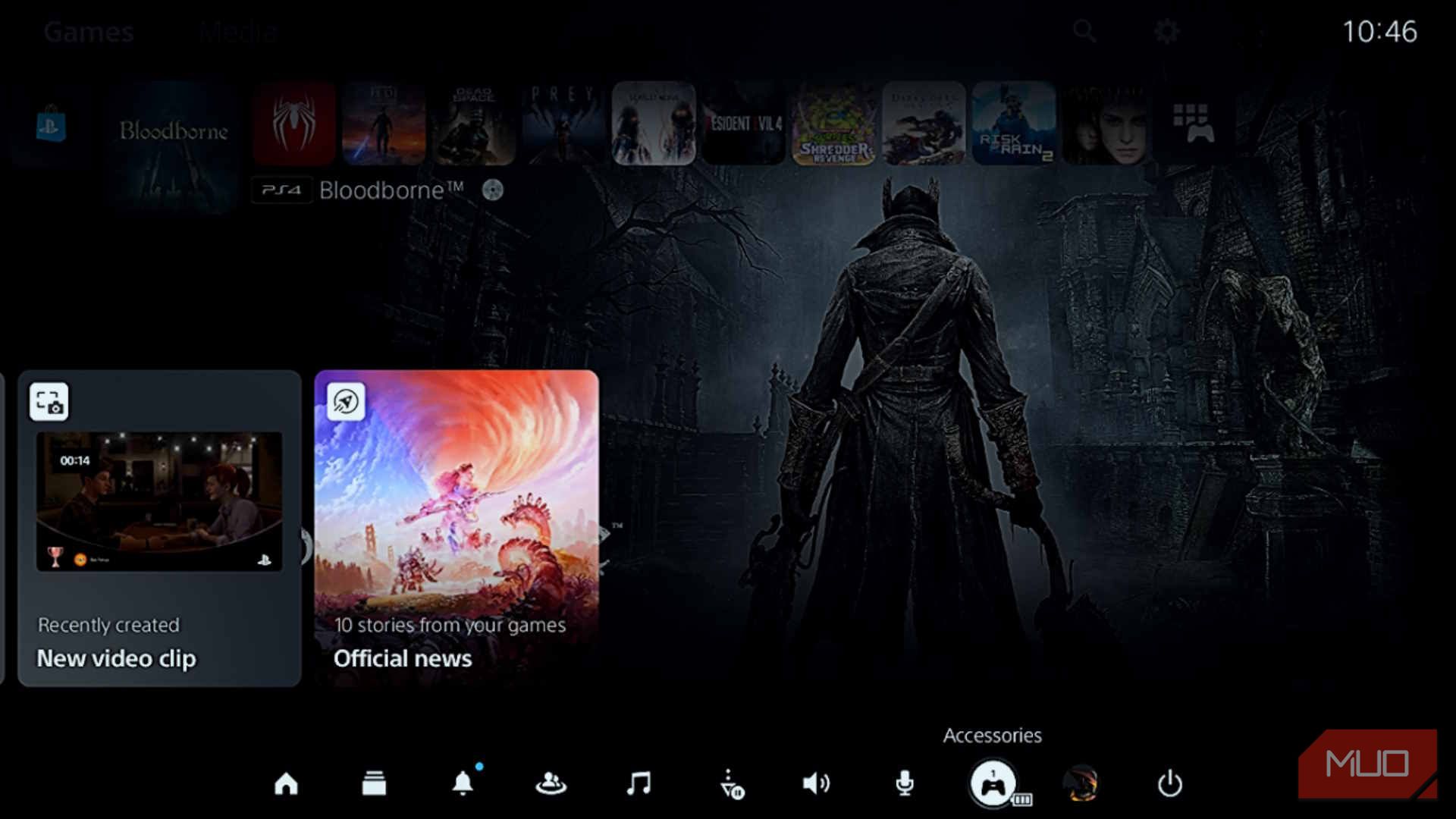
為了在彈出視窗的上下文中修改所選的 DualSense 控制器,請導覽至需要更新的特定控制器,然後從左側面板中顯示的後續子選單中選擇「控制器設定」。
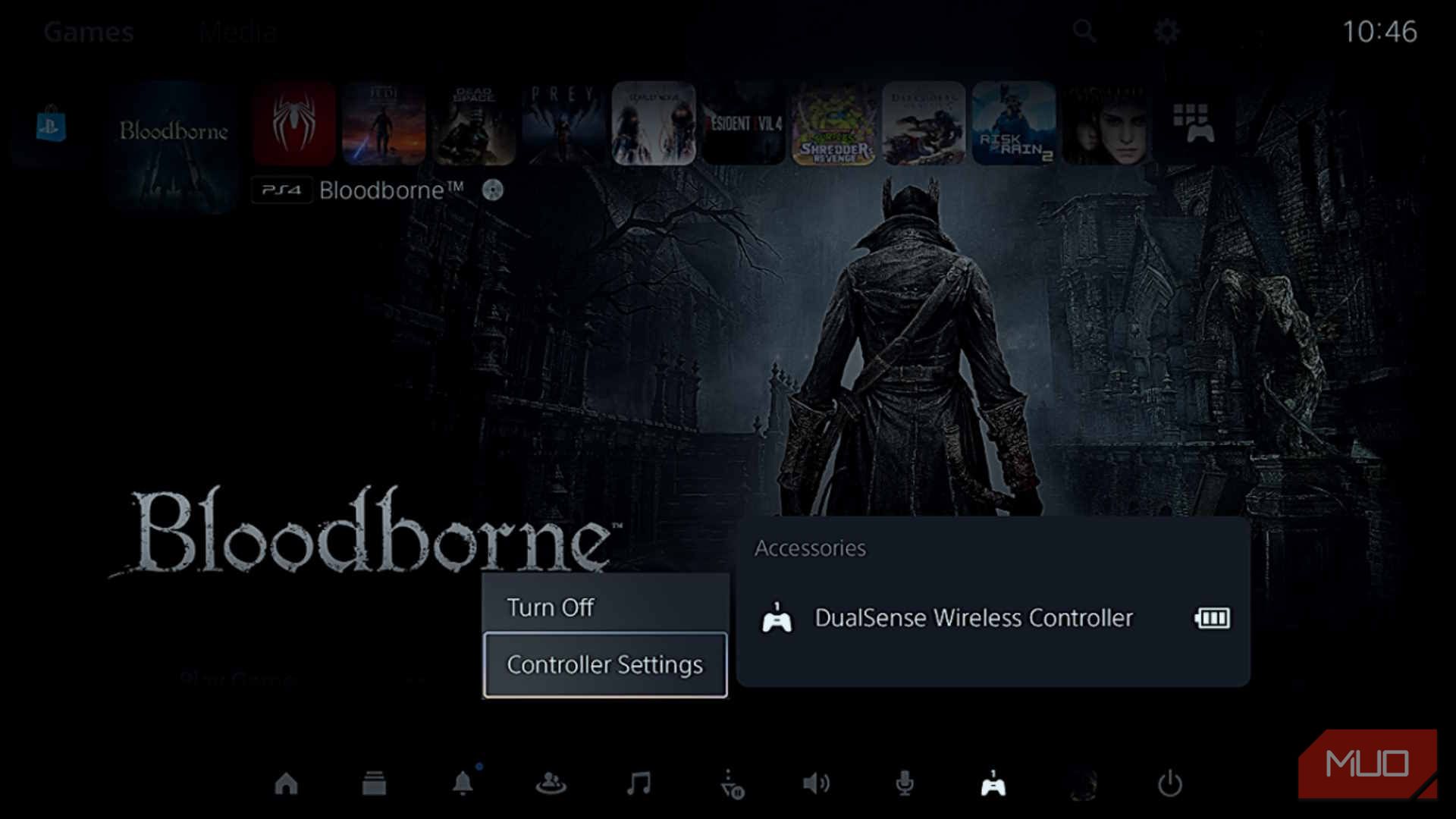
或者,可以透過導航至“設定”並選擇“附件”,然後選擇“控制器(常規)”來存取控制器設定畫面。
開始無線更新
為了更新 DualSense 無線控制器的軟體,您必須先存取控制器本身的設定選單。從那裡,找到標有“DualSense 無線控制器設備軟體”的子選單。接下來,請確保在此子選單中清晰地顯示一條訊息「更新可用」。確認後,只需選擇此選項即可。
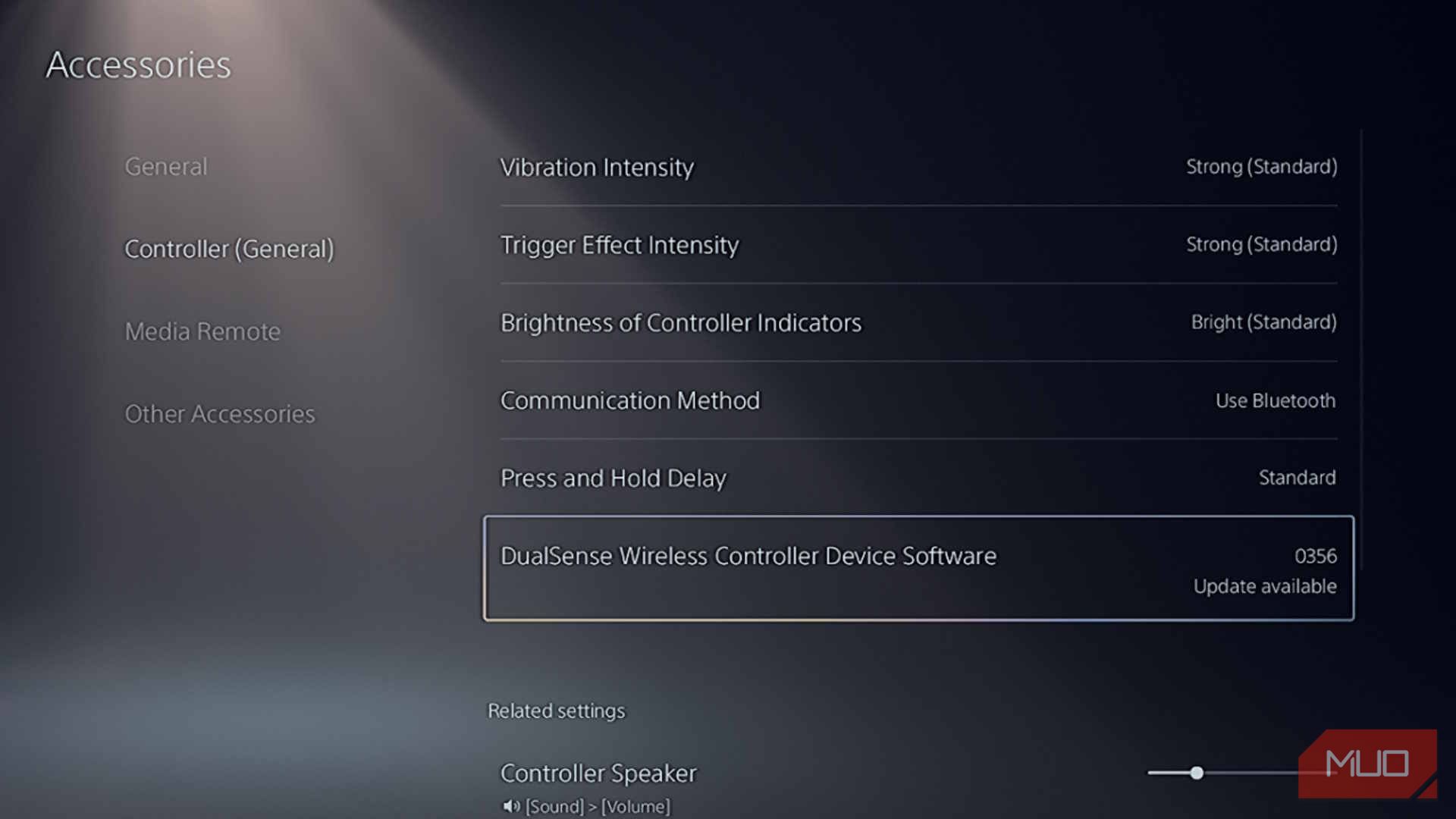
若要啟動 PlayStation 5 控制器的無線更新,只需從選單中選擇「更新」即可。這個簡短的過程只需幾秒鐘即可完成。但是,如果「更新」選項顯示為停用,則可能需要使用 USB-C 連接線將控制器連接到控制台才能執行舊式更新。初始手動安裝完成後,可以透過無線方式執行後續更新。
建議在 PS5 控制器可用時立即下載並實施最新更新,特別是當您遇到與其 DualSense 功能相關的困難時(這恰好是解決與 PS5 控制器相關的任何潛在問題的可行解決方案)控制器漂移) 。
更新您的 DualSense 控制器從未如此簡單
與透過電纜實體連接控制器相比,以無線方式更新 PlayStation 5 控制台提供了極大的便利,特別是在得知需要執行此類操作的更新時。這種方法可以有效管理時間和精力,同時也增強了設備功能的各個方面。了解所涉及的流程可確保其無縫執行。